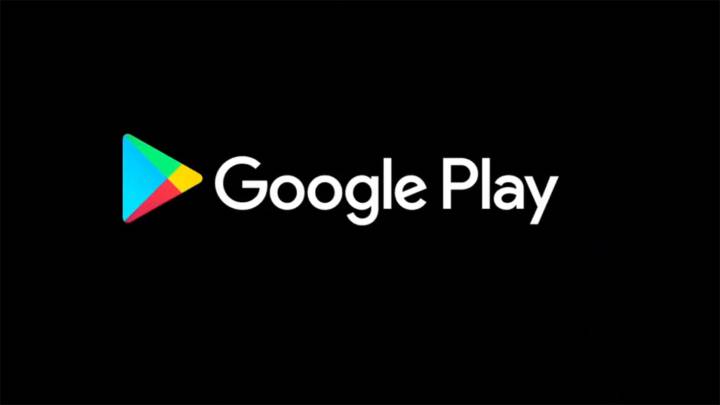
それは、奇妙なダウンロードを終えるときに小さな大きな障害に遭遇するさまざまなユーザーを通して私たちにやって来ました。 彼らがそれに持っている唯一の応答はからのメッセージです «保留中のPlayストアをダウンロード»、 とりわけ「Playストアのダウンロードを待っています」。 Googleの公式アプリストアであるGooglePlayストアでダウンロードが待機しているというメッセージを削除する方法があります。 さて、私たちがいつもあなたに言うように、あなたは正しい場所またはAndroidのウェブサイトに到達しました。 私たちはこの問題であなたを助けるつもりなので。

結局のところ、ゲームであれ重要なものであれ、アプリをダウンロードしたいのは残念ではありません。また、説明なしで、保留中のダウンロードメッセージを無限に続けます。 この小さなエラーを解決するには、いくつかの異なる方法があり、原則として 市場に出回っているすべてのAndroid携帯電話に使用する必要があります.
つまり、メソッドはXiaomiとOppoまたはLGの両方に有効です。心配しないでください。 重要なのは、ご存知のように、Androidはインストールされている場所ごとに異なり、おそらく いくつかのメソッドは別の方法で呼び出されます。 しかし、それは深刻なことではなく、すぐに見つけられます。 Playストアで保留中のダウンロードの解決策を紹介します。
Playストアで保留中のダウンロードを修正する方法
以下に、この問題のさまざまな解決策を示します。 多くの人がソフトウェアを使用し、他の人はSDを電話から取り出して元に戻すことさえします。 だから何もあなたを驚かせるべきではありません。 私たちの目標は、問題なくダウンロードに戻り、GooglePlayストアから必要なときにいつでもすべてのアプリのダウンロードを開始できるようにすることです。 そして、あなたがこの記事を読み終えると、あなたは再び得るでしょう。 解の順序は完全にランダムですが、 すべてが問題に対して等しく効果的である可能性があります。 うまくいかない場合は、次へ進んでください。
携帯電話の空き容量を確認してください
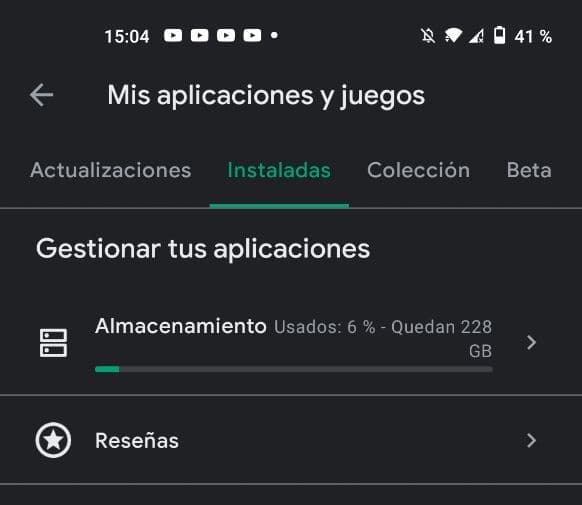
写真を撮ったり、ビデオを録画したり、アプリをダウンロードしたりすることが少しずつ爆発し始め、 スペースに限りがあります。 GooglePlayストアでダウンロードしているアプリまたはビデオゲームのインストールとダウンロードを実行するのに十分なスペースがない場合があります。 疑問を解消するには、電話で友人の内部に行き、利用可能なスペースを確認する必要があります。
これを知るには、のセクションに移動する必要があります 私のアプリケーションとゲーム そこに着いたら、インストールされたセクションを通過する必要があります。 あなたがそこにいると、それはあなたがあなたの携帯電話であなたが自由に持っているすべてのスペースをあなたに見せます、そしてそれは非常に少ないかもしれません。 実際、同じグラフィックをクリックまたは押すと、ストアは電話にインストールされているすべてのアプリのリストに移動します。 それはグーグルです、それはすべてを知っています。

そこからあなたはあなたの携帯電話のメモリで占められているスペースを見るでしょう。 あなたがそこでできることもあります 使用量が多く、使用しなくなったアプリをすべてアンインストールします スペースを解放します。 このようにして、エラーでブロックされたダウンロードを解放し、ダウンロードを開始することもできます。 このようにして、Playストアの保留中のダウンロードエラーが発生します。
Google Playストアでダウンロードを停止し、強制的に再起動します

このエラーが発生する可能性があることは何度もあります 携帯電話とグーグルストア自体の間のいくつかの欠点でさえあります、 プレイストア。 そのために私たちができる最善のことは、ダウンロードを再開することによってこの競合を解決することです。 したがって、そのためには、Google Playストアでプロセスを停止し、アプリを強制的に再起動する必要があります。 あなたは設定メニュー、アプリケーションそして最後にグーグルプレイストアからそれを行うことができます。
ストアがアプリケーションのリストに表示されない場合は、アプリケーションセクションの上に表示されるメニューのXNUMXつのポイントに移動する必要があります。 そこで、Androidシステムが実行するアプリのリストをアクティブ化できます Google Playストアの場合と同様に、プリインストールされていました。
アプリを選択した状態で既に内部にいる場合は、[アプリケーションの停止]をクリックするか、アプリを停止または強制停止して、アプリケーションプロセスを閉じる必要があります。 これを行ったら、GooglePlayストアに再度入る必要があります もう一度ダウンロードしたいアプリをダウンロードします。 このようにして、アプリの再起動を強制しました。
GooglePlayストアのキャッシュデータをクリアする
残念ながら、以前のすべての方法がまだ機能しない場合は、キャッシュをクリアする必要があります。 Googleストアのデータを復元する必要があります。これは、前の方法とまったく同じメニューで実行されます。 繰り返しますが、 ストレージセクションでは、すべての構成を削除できるように、[データのクリア]と[キャッシュメモリのクリア]をクリックする必要があります 何らかのエラーが発生したり、競合が発生してアプリのダウンロードでエラーが発生したりします。 これに加えて、GooglePlayサービスアプリでも同じことを行うことをお勧めします。
携帯電話のSDメモリを取り外して再度挿入します

多くの場合、何らかの理由でSDが誤動作していると、携帯電話でさまざまな障害が発生します。 実際、Google Playストアはアプリのダウンロードとインストールに基づいており、インストールされているSDカードに直接アクセスします。 だから私たちはそれをお勧めします カードを取り外し、更新してAndroidスマートフォンに再インストールしてみてください。 ヒントとして、SDにさまざまなアプリがインストールされている場合は、それを取り出してから元に戻す必要があります。 このプロセスを実行したら、ストアに移動して、Playストアからの保留中のダウンロードが再開されたかどうかを確認します。
この記事がお役に立ち、問題が解決されたことを願っております。ご質問がございましたら、コメントボックスにてお問い合わせください。次の記事でお会いしましょう Android Guías.